win7系统怎么彻底删除微软输入法 系统删除微软输入法教程分享
2021-04-01 u深度常见问题
我们都清楚,有很多软件下载之后就会留下一些残留文件,微软输入法也是一样的,甚至有些用户发现,自己明明已经卸载的微软输入法再一次莫名其妙的自动添加了,那么win7系统怎么彻底删除微软输入法呢?今天u深度u盘装机为大家分享系统删除微软输入法的操作教程。

删除微软输入法操作步骤:
1、输入法的设置需要通过修改office2010的功能来调整,选择win7的《控制面板》-《程序》-《卸载程序》。如图所示:
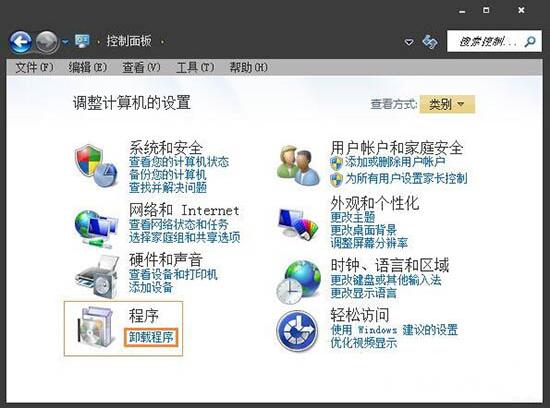
2、在出现的程序列表中,找到office2010,右键单击,在弹出菜单中选择更改,注意别直接左键双击,那可是要把整个2010都删了。如图所示:
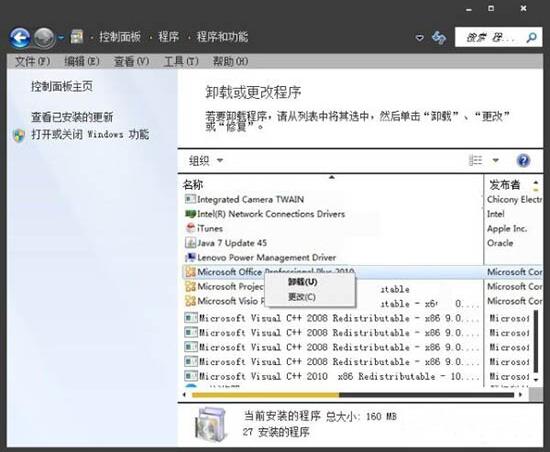
3、系统自动进入office2010安装程序,在菜单中选择第一行《添加或删除功能》。开始动手了;如图所示:
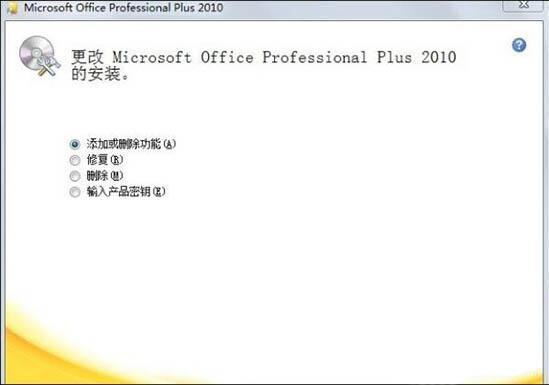
4、后续菜单会列出所有的Office2010安装组件,这个office2010装得比较全,都装在本地了。
5、选择《office共享功能》组件,点击最前面的+号打开安装功能细项,将微软拼音和不需要的功能置为不可用,然后点击最下方的继续。如图所示:
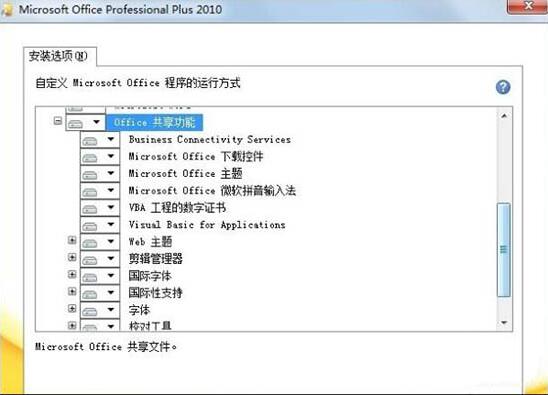
6、进入office2010的安装阶段,会根据前面的选择删除或安装组件,大约5分钟以后完成,要求重启电脑,完成后输入法就没了;如图所示:
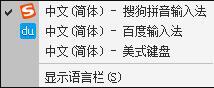
关于win7系统删除微软输入法的操作教程就为大家介绍到这边了,如果用户们不知道电脑怎么删除微软输入法,可以参考以上方法步骤进行操作哦,希望本篇教程对大家有所帮助,更多精彩教程请关注u深度官方网站。

